реклама
Наличието на компютър в джоба ви е огромно предимство. Но как може да се направи лесно? Отговорът, разбира се, е чрез USB флаш (въпреки че има три опции за смартфони, предлагащи самостоятелно поемане на компютъра с джобна динамика).
С версия на Ubuntu (или повечето други Linux дистрибуции), инсталиран на вашия USB флаш Стартиране на Linux от USB: Правилно ли се справяте?Знаете ли, че могат да запазят данни постоянни или дори да направят пълна инсталация за Linux на USB устройство? Вземете компютрите напълно мобилни - залепете Linux джобен компютър в джоба си! Прочетете още , ще имате достъп до мрежата, до любимите си файлове и папки... и всичко това без болката да изоставате с лаптоп.
Още по-добре, има няколко причини, поради които това ще подобри живота толкова много, че никога няма да забравите да го вземете със себе си!
USB срещу смартфони
От средата на 2015 г. няколко мобилните операционни системи предлагат функционалност на работния плот когато сте свързани чрез безжичен HDMI или Miracast.
Windows 10 Mobile има Continuum Непрекъснатост: Превключване между режим на работния плот и таблет на Windows 10Windows 10 разпознава вашия хардуер и незабавно избира най-добрия режим на показване. Когато свържете вашия Windows 10 Mobile към по-голям екран, ще получите подобен на компютър опит. Това е гладкостта на Continuum. Прочетете още , докато Android има трио опции Как да използвате вашия Android телефон за подмяна на вашия настолен компютърТелефонът ви е мощен, така че защо да не го използвате като вашата пълна операционна система за десктоп? Прочетете още предлагайки подобни преживявания. Междувременно краткотрайното Ubuntu имаше конвергенция Как да превърнете Ubuntu Phone в настолен компютър с конвергенцияНовакът в мобилното пространство, Ubuntu Phone, има собствен софтуер за мобилни устройства към десктоп. Ако вашето устройство е съвместимо и работи с актуализацията на OTA-11 (или по-нова версия), можете да превърнете телефона си в компютър. Прочетете още , поредната конфигурация на Continuum-esque.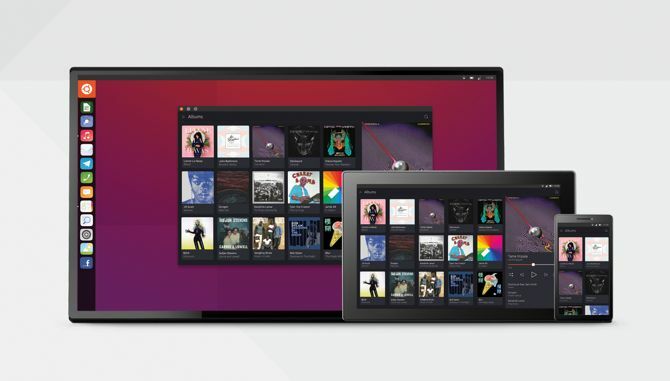
По същество тези джобни компютри предлагат настолно изживяване, захранвано не от компютър или лаптоп, а от смартфон. Резултатите са смесени, но всички са подходящи за офис задачи и сърфиране в мрежата.
Междувременно инсталирането на настолна операционна система на USB палец има някои ключови предимства. За начало има малък шанс вашата избрана платформа внезапно да спре. Ако това стане, просто преминете към различна операционна система Linux. И тогава е добавен фактор за преносимост Можете да запазите USB палцово устройство в портфейла, джоба си... може би дори обувка!
(SD картите също са опция за преносима операционна система, но SD слотовете са по-рядко срещани от USB портовете.)
Смартфоните предлагат добро изживяване на работния плот, но с USB палцово устройство с инсталиран Ubuntu, вие получавате истинското нещо. Стига да имате компютър, за да го включите, разбира се ...
Вие и вашето USB палец
За да запазите копие на Ubuntu с вас навсякъде, където трябва да намерите, ще трябва да намерите USB палец, който има достатъчно капацитет за вашите нужди. Въпреки че може да се разминете с 8 GB, ние препоръчваме 64 GB или по-висока за добро компютърно изживяване.
Може също да искате да изберете вашето USB устройство за палеца въз основа на това колко е малко. В края на краищата, ако планирате да запазите стремежа към вашия човек от съображения за сигурност и поверителност, толкова по-малко, толкова по-добре. Може би може да се подхлъзне в таен джоб или подплата на дреха? Серията SanDisk Fit на палеца е особено компактна.
С вашето USB устройство, подготвено и готово, е време да вземете своето решение. Какъв тип преносима инсталация на Ubuntu ще изберете?
На живо Ubuntu USB Media
Най-простият вариант, който трябва да инсталирате Ubuntu на вашия USB флаш е създайте стартиращ диск на живо Linux Live USB Creator: Стартирайте лесно Linux от вашето флаш устройство Прочетете още . Всички операционни системи на Linux могат да бъдат стартирани по този начин. Опцията на живо, предназначена първоначално за оптични дискове, ви позволява да стартирате (и да направите проба) на операционната система, като влияете на тази на хост компютъра.
Когато пишете Ubuntu на USB с цел да го инсталирате на компютър, той има тази функционалност на диска на живо. Така че, всичко, което трябва да направите, е да поставите диска в компютъра си и да рестартирате; след рестартиране USB флашът поема, като ви предоставя незабавен достъп до вашия преносим Ubuntu.
Обърнете внимание, че всяка активност, с която се занимавате, няма да се съхранява на USB флашка; обаче интернет активността ще се записва от интернет доставчика. Ако използвате това в библиотека или кибер кафе, вероятно там ще влезете и в системата.
За съжаление, всички създадени от вас данни или програми, които инсталирате извън предварително инсталирания избор, също ще бъдат изтрити, след като сесията ви приключи.
Запазете данните си с устойчиво съхранение
Ако искате да запишете каквато и да е работа между сесиите (тоест всеки път, когато използвате USB стика си Ubuntu), ще ви е необходимо постоянно съхраняване.
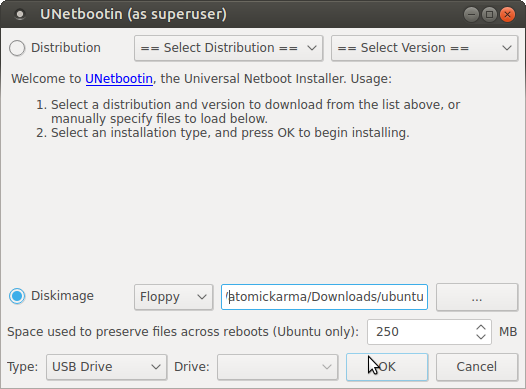
Това е опция в инструменти като UNetbootin, която поддържа предоставянето на постоянен дял, който може да се използва за инсталиране на предпочитаните от вас приложения и запазване на вашите лични данни. В резултат на това приложенията и данните, до които се нуждаете от редовен достъп, ще ви чакат при всяко зареждане. Обърнете внимание, че това е опция, поддържана само от Ubuntu.
Недостатъкът на този подход е, че ще установите, че е по-трудно да надстроите вашата версия на Ubuntu. В резултат на това препоръчваме да разчитате на дистрибуцията за дългосрочна поддръжка (LTS) за вашия избор на операционна система Ubuntu.
Пълна инсталация на вашия USB Stick
Можете да вземете идеята за устойчива инсталация на Ubuntu допълнително, като инсталирате операционната система не на твърд диск, а на действителното USB устройство.
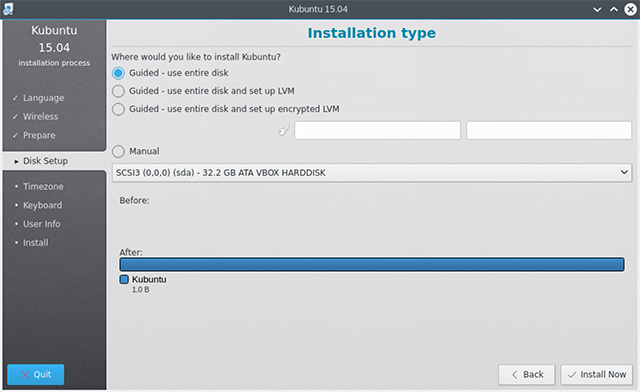
Този подход ще ви позволи да използвате USB устройството не като Live Ubuntu опит, а като действително преносимо устройство на твърдия диск. Ubuntu ще бъде в инсталирания си вид, което ще доведе до напълно устойчиво съхранение. По-добро за актуализиране на операционната система, тя има своите недостатъци: Ubuntu може да очаква хардуер от един компютър да бъде там, когато USB палецът се зарежда на друг компютър.
Това обаче е незначително в повечето случаи. Стига да не го използвате за инсталиране собствени графични драйвери Как да инсталирате драйвер за собствена графика в Ubuntu, Fedora и MintПрез повечето време ще се оправите със софтуера с отворен код в Linux. Но ако искате истинска игра и графична мощност, ще ви трябват собствени драйвери. Ето как да ги получите. Прочетете още , трябва да се оправиш.
Бърза и лесна настройка!
Лесен за настройка и създаване, преносим USB компютър, базиран на Ubuntu, има смисъл да има с вас по всяко време. Дори и да не го използвате редовно, това може да се окаже полезно.
Може би често посещавате библиотеки или кибер кафенета? Възможно е да работите по време на работа или да имате нужда от достъп до компютър на място, където доброволно давате. Или може просто да се наложи да получите някаква преработвателна мощност от стар компютър или лаптоп у дома.
Какъвто и да е случаят, преносимата инсталация на Ubuntu на вашия USB стик е отговорът. Закръглихме няколко Linux дистрибутори, които са идеални за инсталиране на USB флашка 5-те най-добри Linux дистрибутора за инсталиране на USB StickUSB са чудесни за работа с преносими версии на Linux. Ето най-полезните Linux дистрибуции за стартиране от USB устройство. Прочетете още . Ако не сте потребител на Linux, можете да изберете за преносима версия на Windows вместо.
Кристиан Каули е заместник-редактор по сигурността, Linux, направи си сам, програмирането и обяснените технологии. Освен това той произвежда The Really Useful Podcast и има богат опит в поддръжката на десктоп и софтуер. Сътрудник на списание Linux Format, Кристиан е тенисър на Raspberry Pi, любител на Lego и фен на ретро игри.


